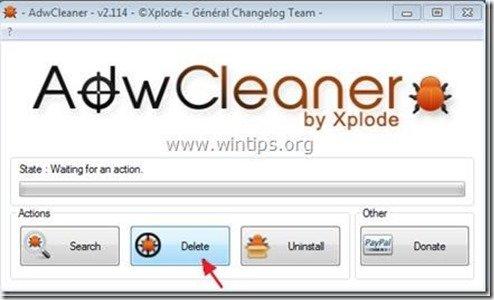Cuprins
“ BitGuard " (By MediaTechSoft Inc) este un program malițios, inclus în alte programe gratuite de instalare de software și, după ce este instalat pe computerul dumneavoastră, rulează în fundal, descarcă și instalează alte programe malware din surse de internet nesigure și vă face calculatorul nesigur împotriva atacurilor de la distanță.
The BitGuard programul de instalare a programului modifică, de asemenea, pagina dvs. de internet și setările de căutare pentru " delta-search.com " pagina de pornire și setările, pentru a redirecționa rezultatele navigării în reclame de la editori necunoscuți.
“ BitGuard.exe " este o variantă a virusului Win32.bProtector, care se ascunde de detectarea și eliminarea de către multe programe antivirus.
Pentru a elimina " BitGuard - Win32.bProtector " - virus & "Delta-search " browser hijacker din calculatorul dumneavoastră urmați pașii de mai jos:

Cum se elimină " Setări "BitGuard" & "Delta-search de pe computerul dumneavoastră:
Pasul 1. Porniți calculatorul în Safe Mode with Networking
Ca BitGuard este dificil de realizat, în timp ce rulează în modul normal al Windows, este mai bine să reporniți computerul și să vă conectați la Windows folosind " Safe Mode with Networking ".
1. Pentru a intra în modul de siguranță Windows cu rețea, apăsați tasta " F8 " în timp ce calculatorul pornește (înainte de apariția logo-ului Windows).
2. Atunci când " Meniul Opțiuni avansate Windows " apare pe ecran, utilizați tastele săgeată de la tastatură pentru a vă deplasa la " Safe Mode with Networking" și apoi apăsați "ENTER “.
 Pasul 2. Dezinstalați aplicațiile aparținând grupului "BitGuard " & "Delta " din panoul de control.
Pasul 2. Dezinstalați aplicațiile aparținând grupului "BitGuard " & "Delta " din panoul de control.
1. Pentru a face acest lucru, mergeți la:
- Windows 8/7/Vista: Start > Panou de control Windows XP: Start > Setări > Panoul de control
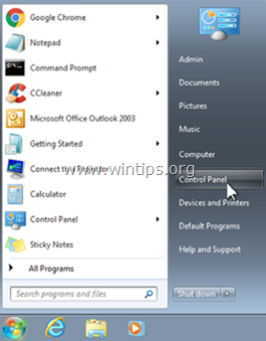
2. Faceți dublu clic pentru a deschide
- Adăugare sau eliminare programe dacă aveți Windows XP Programe și caracteristici dacă aveți Windows 8, 7 sau Vista.

3. În lista de programe, găsiți și Eliminare (Dezinstalare) următoarele aplicații :
- BitGuard Delta Toolbar Delta Chrome Toolbar Orice altă aplicație nedorită sau necunoscută
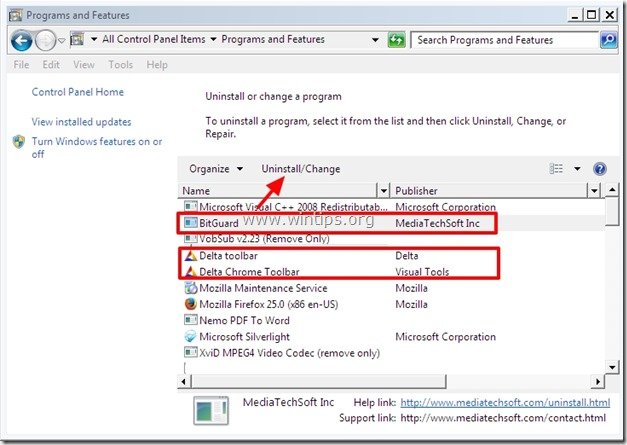
Pasul 3. Opriți și curățați procesele malițioase cu RogueKiller
1. Descărcați și salvați Utilitarul "RogueKiller" pe computer'* (de exemplu, pe desktop)
Aviz*: Descărcați versiunea x86 sau X64 în funcție de versiunea sistemului de operare. Pentru a găsi versiunea sistemului de operare, " Faceți clic dreapta " de pe pictograma computerului, alegeți " Proprietăți " și să se uite la " Tip de sistem ".
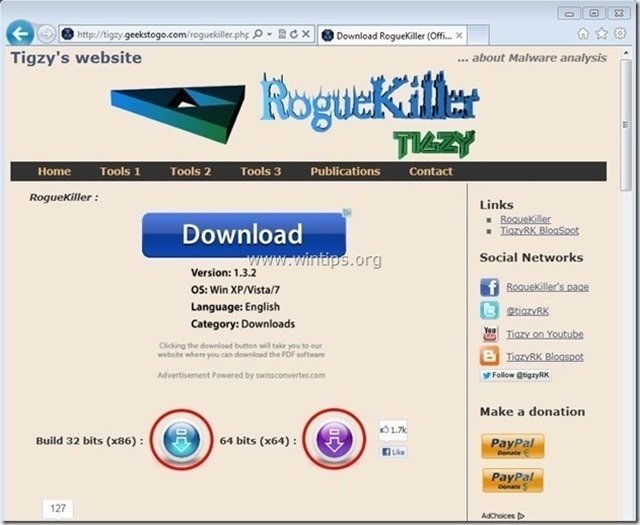
2. Faceți dublu clic pentru a rula RogueKiller.
3. Să la prescanare pentru a finaliza și apoi apăsați pe " Scanare " pentru a efectua o scanare completă.
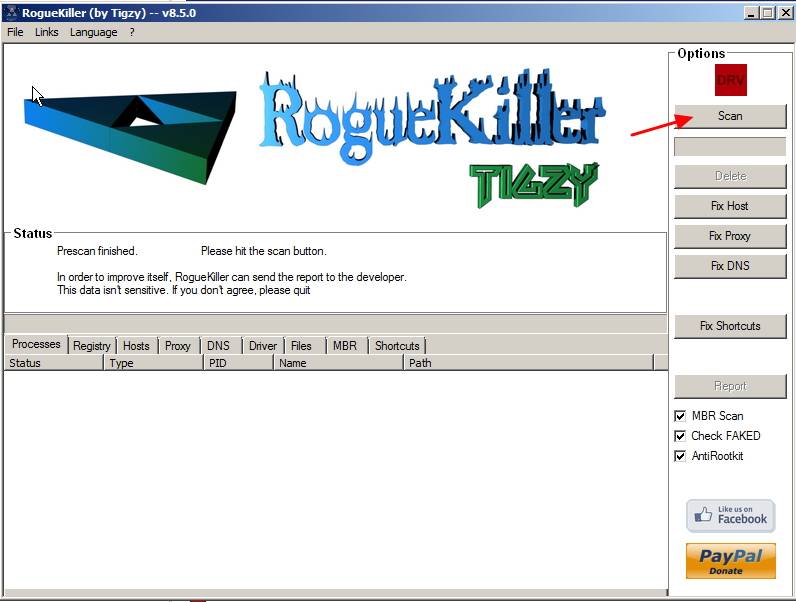
3. Când scanarea completă este finalizată, apăsați butonul "Ștergeți" pentru a elimina toate elementele malițioase găsite.

Pasul 4. Ștergeți fișierele ascunse BitGuard
1 Deschideți panoul de control Windows: " Start " > " Panoul de control ”

2. Schimbați vizualizarea panoului de control din " Categoria" la "Pictograme mici".

3. Faceți dublu clic pentru a deschide " Opțiuni de foldere ”.
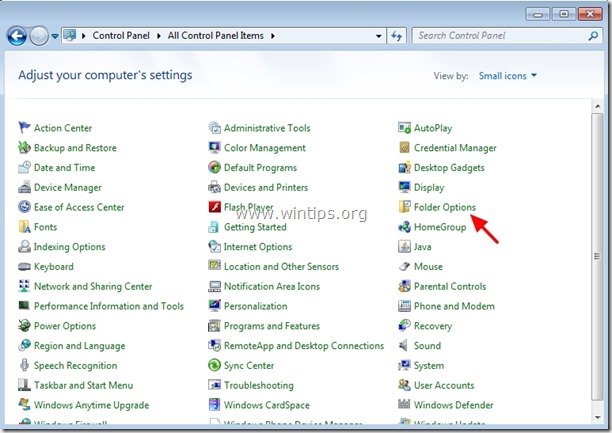
4. Selectați " Vezi " și în fila " Setări avansate ", bifați pentru a activa opțiunea " Afișarea fișierelor, folderelor și unităților ascunse ".
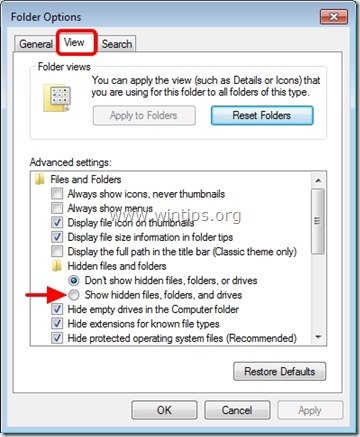
5. Click " OK " atunci când se termină.
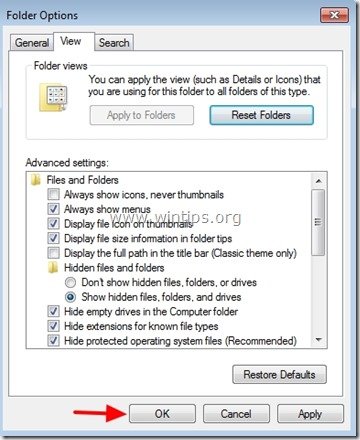
6. Acum navigați la următoarea cale & șterge " BitGuard " & " DSearchLink " dosare.
- C:\ProgramData
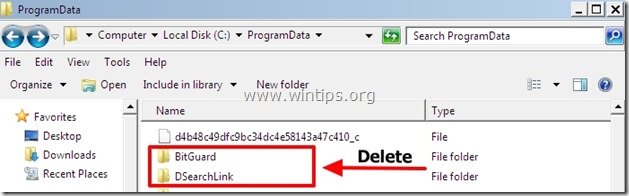
7. În sfârșit șterge " DSearch " de pe desktop.

Pasul 5: Curățați intrările de registru rămase folosind "AdwCleaner".
1. Descărcați și salvați utilitarul "AdwCleaner" pe desktop.
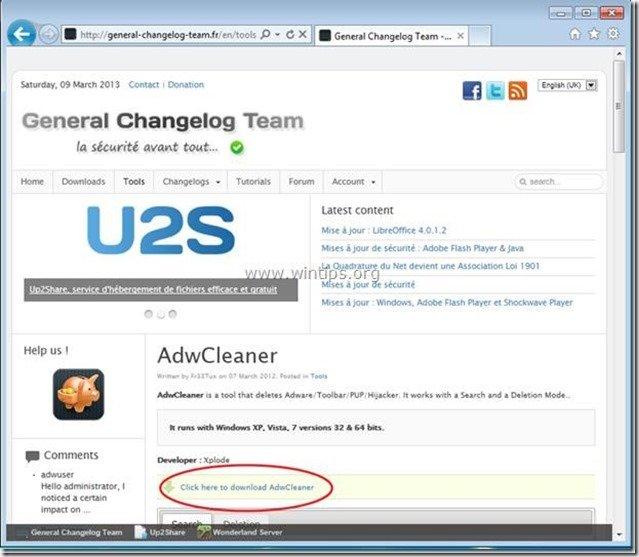
2. Închideți toate programele deschise și Dublu clic pentru a deschide "AdwCleaner" de pe desktop.
3. Presa " Ștergeți ”.
4. Presa " OK " la " AdwCleaner - Informații" și apăsați " OK " din nou pentru a reporni calculatorul .
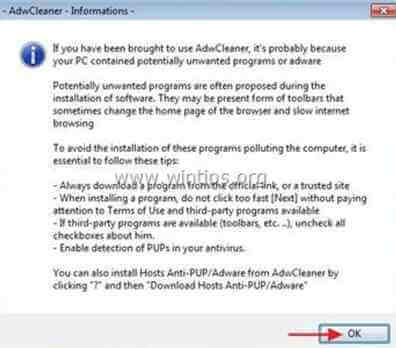
5. La repornirea computerului, închideți " AdwCleaner" informații (readme) și treceți la pasul următor.
Pasul 6. Eliminați programele cu potențial nedorit (PUP) cu Junkware Removal Tool.
1. Descărcați și rulați JRT - Junkware Removal Tool.

2. Apăsați orice tastă pentru a începe scanarea computerului cu " JRT - Instrumentul de eliminare a Junkware ”.
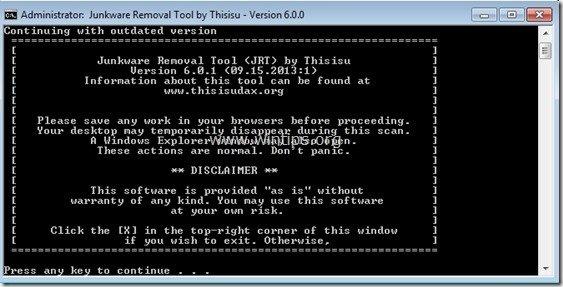
3. Aveți răbdare până când JRT vă scanează și vă curăță sistemul.
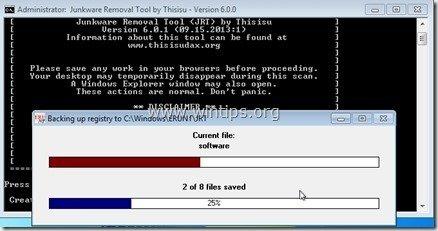
4. Închideți fișierul jurnal JRT și apoi reporniți computerul dumneavoastră.
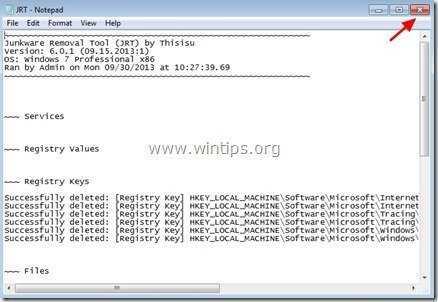
Pasul 7. Asigurați-vă că " Delta-căutare .com" setările de căutare nu mai există în Browser de internet.
Internet Explorer, Google Chrome, Mozilla Firefox
Internet Explorer
Cum se elimină " Delta-căutare ” setări din Internet Explorer.
1. Deschideți Internet Explorer și apoi deschideți " Opțiuni Internet ”.
Pentru a face acest lucru, din meniul File al IE, alegeți " Unelte " > " Opțiuni Internet ”.
Aviz*: În cele mai recente versiuni ale IE, apăsați butonul " Unelte " pictograma  în dreapta sus.
în dreapta sus.
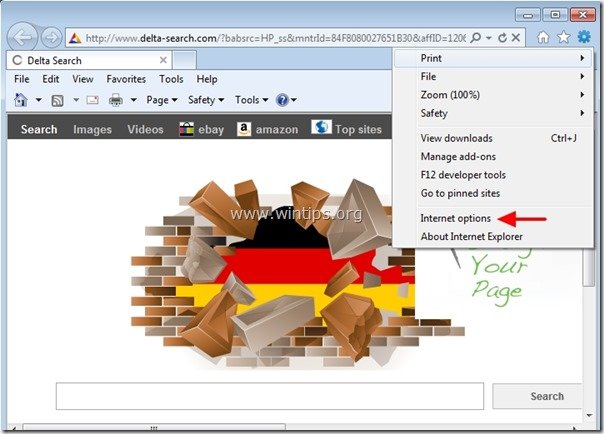
2. La " General ", șterge " www.d elta-search.com " din " Pagina de start " și tip pagina principală preferată (de exemplu, www.google.com)
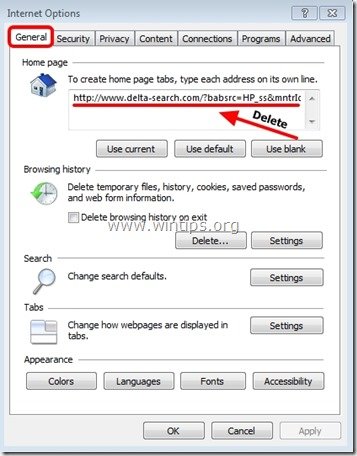
3. Apoi apăsați " Setări " în Căutare secțiune. *
Aviz*: Dacă doriți să modificați setările de căutare în Internet Explorer în timp ce vă aflați în fereastra principală a Internet Explorer, apăsați doar butonul " Unelte " pictograma  (în colțul din dreapta sus) și alegeți " Gestionați suplimentele " .
(în colțul din dreapta sus) și alegeți " Gestionați suplimentele " .
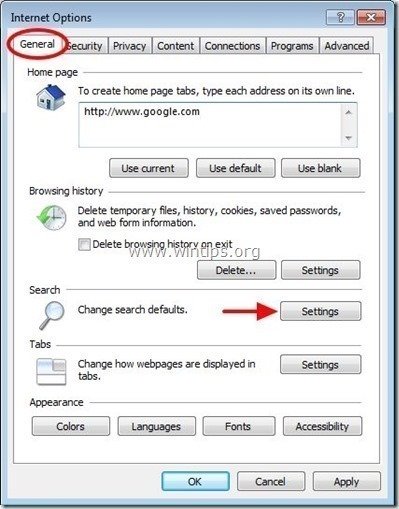
4. Pe " Furnizori de căutare ", alegeți și " Setat ca implicit " un alt furnizor de căutare decât orice alt motor de căutare nedorit găsit acolo.
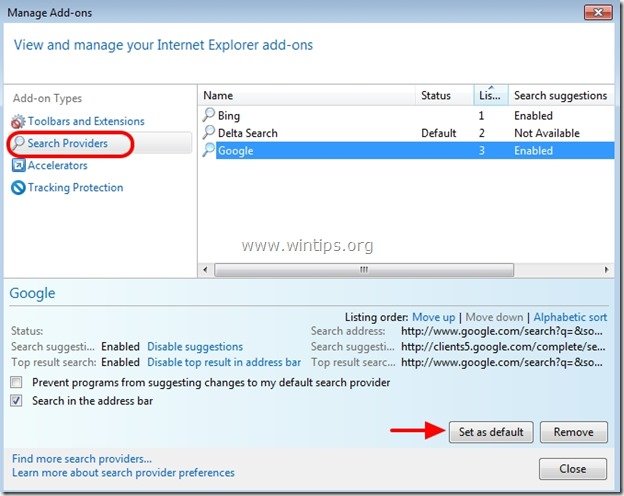
5. Apoi alegeți motorul de căutare nedorit " Delta-Search " și faceți clic pe Eliminați .
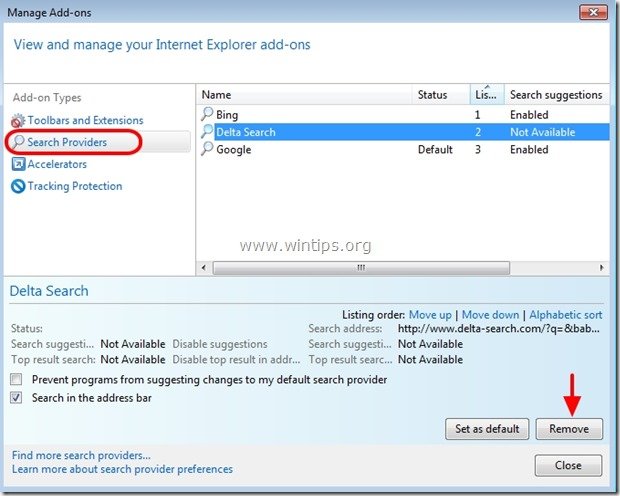
6. Alegeți "Bare de instrumente și extensii" din panoul din stânga și apoi selectați orice bară de instrumente sau extensie nedorită care aparține de " Delta " sau " Instrumente vizuale " editor și faceți clic pe " Dezactivați "
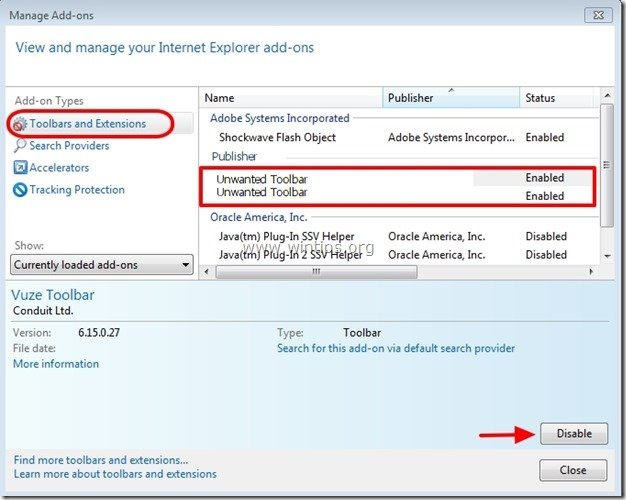
7. Închideți toate ferestrele Internet Explorer și reporniți browserul.
8. Treceți la Pasul 8 .
Google Chrome
Cum se elimină " Delta-căutare" setări din Google Chrome.
1. Deschideți Google Chrome și accesați meniul Chrome  și alegeți " Setări ".
și alegeți " Setări ".
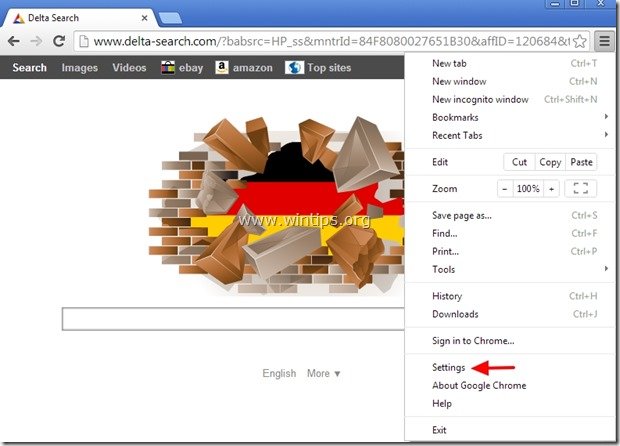
2. Găsiți " La pornire " și alegeți " Set de pagini ".
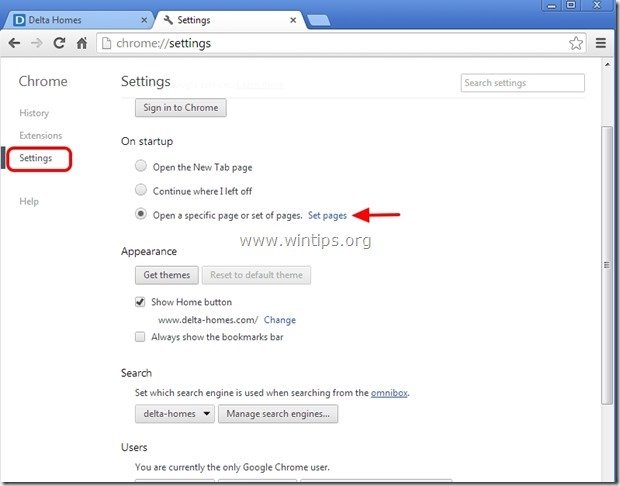
3. Ștergeți la www.d elta-search.com din paginile de pornire prin apăsarea butonului " X " din dreapta.

4. Setați pagina de pornire preferată (de exemplu, http://www.google.com) și apăsați " OK ".
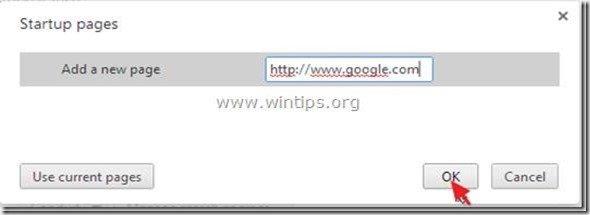
5. Sub " Aspect ", bifați pentru a activa opțiunea " Afișați butonul Acasă " și alegeți opțiunea " Schimbare ”.

6. Ștergeți " www.d elta-search.com " intrare din " Deschideți această pagină ".
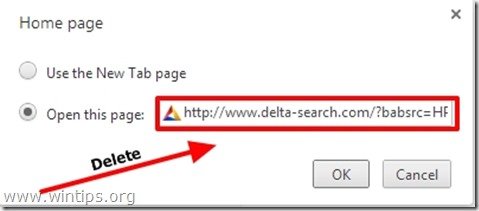
7. Tip (dacă doriți) pagina web preferată să se deschidă atunci când apăsați butonul " Pagina de start " (de exemplu, www.google.com) sau lăsați acest câmp gol și apăsați " OK ”.

8. Mergeți la " Căutare " și alegeți " Gestionați motoarele de căutare ".
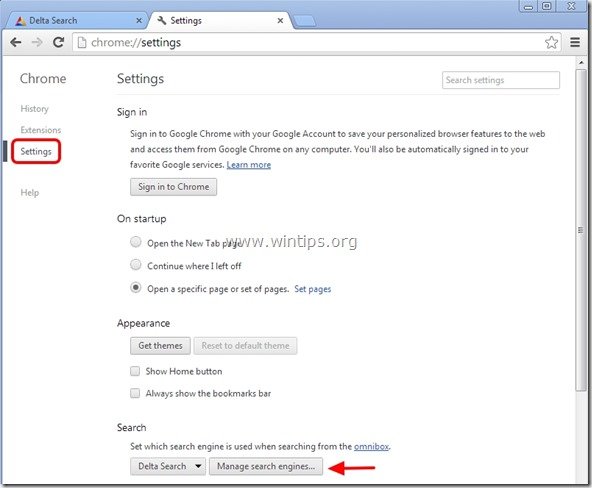
9. Alegeți motorul de căutare implicit preferat (de exemplu, căutare Google) și apăsați " Asigurați implicit ".

10. Apoi, alegeți opțiunea " delta-search" motor de căutare și scoateți-o prin apăsarea butonului " X " din dreapta.
Alegeți " Realizat " pentru a închide " Motoare de căutare ".

11. Alegeți " Extensii " din stânga.
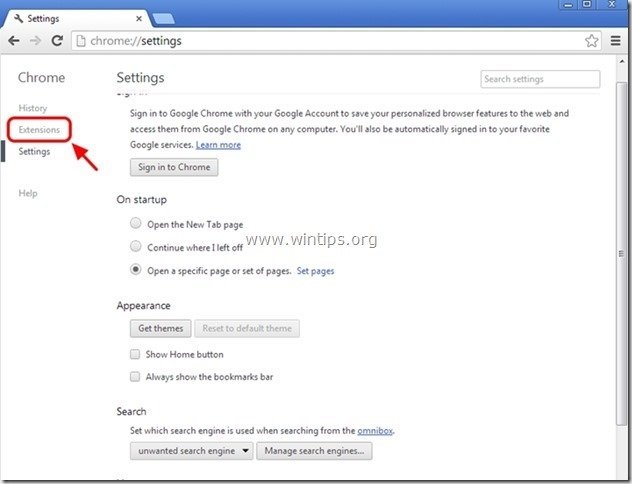
12. Eliminați extensia nedorită " Delta-Toolbar" de aici prin apăsarea butonului " pictograma de reciclare " la dreapta.
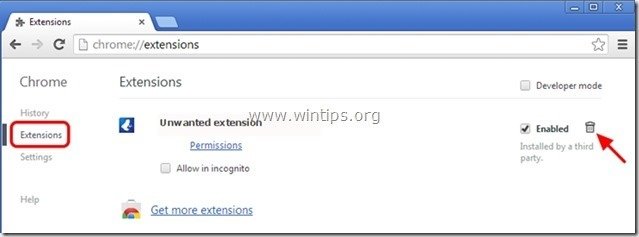
13. Închideți toate ferestrele Google Chrome și reporniți browserul.
14. Treceți la Pasul 8 .
Mozilla Firefox
Cum se elimină " Delta-căutare" setări din Mozilla Firefox.
1. Faceți clic pe " Firefox" din stânga sus a ferestrei Firefox și accesați " Opțiuni ”.

2. În " General " fila șterge " www.d elta-search.com " pagina din " Pagina de start " și tastați HomePage-ul preferat (de exemplu, http://www.google.com).
Presa " OK " atunci când se termină.

3. Din meniul Firefox, accesați " Unelte " > " Gestionați suplimentele ”.
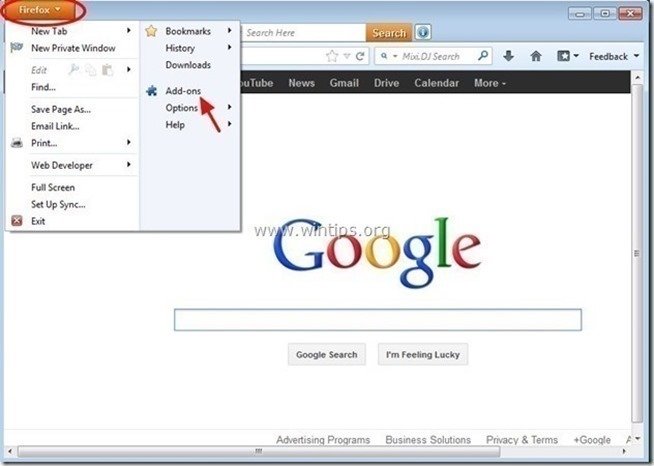
4. Alegeți "Extensii" din stânga și apoi eliminați extensia nedorită " delta-search " (dacă există acolo), prin apăsarea butonului " Eliminați ".
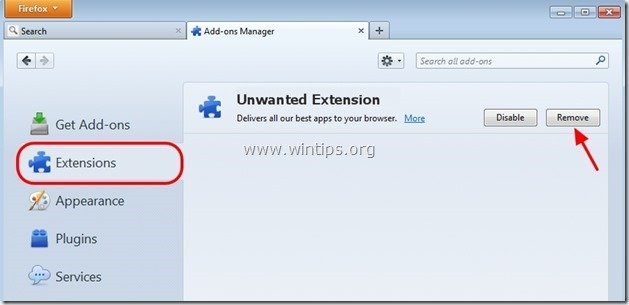
5. Alegeți " Plugin-uri " în stânga și " Dezactivați" toate plugin-urile nedorite de aici (de exemplu, " Plugin Conduit ”) .
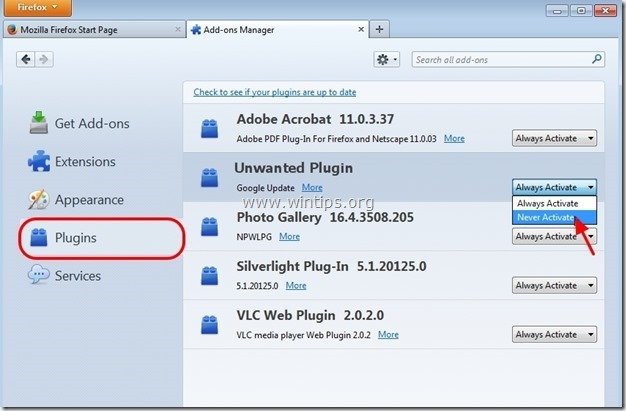
6. Închideți toate ferestrele Firefox și restart browserul dumneavoastră.
7. Treceți la Pasul următor .
<
Pasul 8. Curățați computerul dumneavoastră să nu rămână amenințări rău intenționate.
Descărcați și instalați unul dintre cele mai fiabile programe anti-malware GRATUITE din prezent pentru a vă curăța calculatorul de amenințările malițioase rămase. Dacă doriți să rămâneți în permanență protejat de amenințările malware, existente și viitoare, vă recomandăm să instalați Malwarebytes Anti-Malware PRO:
Protecție MalwarebytesTM
Îndepărtează spyware, adware și malware.
Începeți descărcarea gratuită acum!
1. Fugi " Malwarebytes Anti-Malware" și permiteți programului să se actualizeze la cea mai recentă versiune și la baza de date rău intenționată, dacă este necesar.
2. Atunci când pe ecran apare fereastra principală "Malwarebytes Anti-Malware", alegeți opțiunea " Efectuați o scanare rapidă " și apoi apăsați " Scanare " și lăsați programul să vă scaneze sistemul în căutarea amenințărilor.

3. Când scanarea este finalizată, apăsați "OK" pentru a închide mesajul de informare și apoi apăsați la "Arată rezultatele" pentru a vezi și eliminați amenințările malițioase găsite.

4. La fereastra "Show Results" (Afișare rezultate) verificare - folosind butonul din stânga al mouse-ului. toate obiectele infectate și apoi alegeți " Eliminați selectat " și lăsați programul să elimine amenințările selectate.

5. Când procesul de eliminare a obiectelor infectate este finalizat , "Reporniți sistemul pentru a elimina corect toate amenințările active"

6. Continuați la pasul următor.
Sfaturi: Pentru a vă asigura că computerul dumneavoastră este curat și sigur, efectuați o scanare completă Malwarebytes' Anti-Malware în "Safe mode" al Windows-ului .*
*Pentru a intra în modul de siguranță Windows, apăsați butonul " F8 " în timp ce computerul pornește, înainte de apariția logo-ului Windows. Când apare tasta " Meniul Opțiuni avansate Windows " apare pe ecran, folosiți tastele săgeată de la tastatură pentru a vă deplasa la Mod sigur și apoi apăsați "ENTER “.
Pasul 9. Curățați fișierele și intrările nedorite.
Utilizați " CCleaner " și treceți la curat sistemul dvs. de la o sursă temporară Fișiere de internet și intrări de registru invalide.*
* Dacă nu știți cum să instalați și să utilizați "CCleaner", citiți aceste instrucțiuni .
Pasul 10. Reporniți calculatorul pentru ca modificările să aibă efect și efectuați o scanare completă cu programul antivirus.

Andy Davis
Blogul unui administrator de sistem despre Windows